win10安装条件(win10的安装对电脑有什么要求)
发布时间:2024-04-22 14:29:52
win10安装条件是什么呢,大家知道吗?安装win10的基本条件包括:具有符合win10要求的硬件,如处理器、内存、存储空间等;准备一个电脑店u盘启动盘;保证稳定的网络;准备好备份重要数据,因为安装过程中可能会格式化硬盘。在满足以上条件的前提下,我们就可以开始安装win10啦!

一、重装系统所需工具
系统版本:win10专业版(其他Windows版本亦可)
装机工具:电脑店u盘启动盘制作工具(点击链接下载)
二、重装系统前期准备事项
1、在备份C盘重要文件时,需要注意以下几个方面:
首先是桌面上的文件和文件夹,通常我们会在桌面上保存一些经常需要访问的文件;其次是“我的文档”目录下的文件,这是许多用户存放个人文档和资料的常用位置;最后是C盘中安装的软件,它们可能包含重要的设置文件、许可证信息等。
因此,在进行系统重装前,务必备份好这些重要的文件和数据,以免丢失。
2、备份驱动:如果不想安装完成后费工夫重新下载驱动程序可以先将现在的驱动备份下来,备份驱动可以用驱动人生或驱动精灵都可以。
3、提前准备好需要安装的系统镜像,建议大家在msdn网站下载,操作简单更适合电脑小白,具体操作如下图所示;
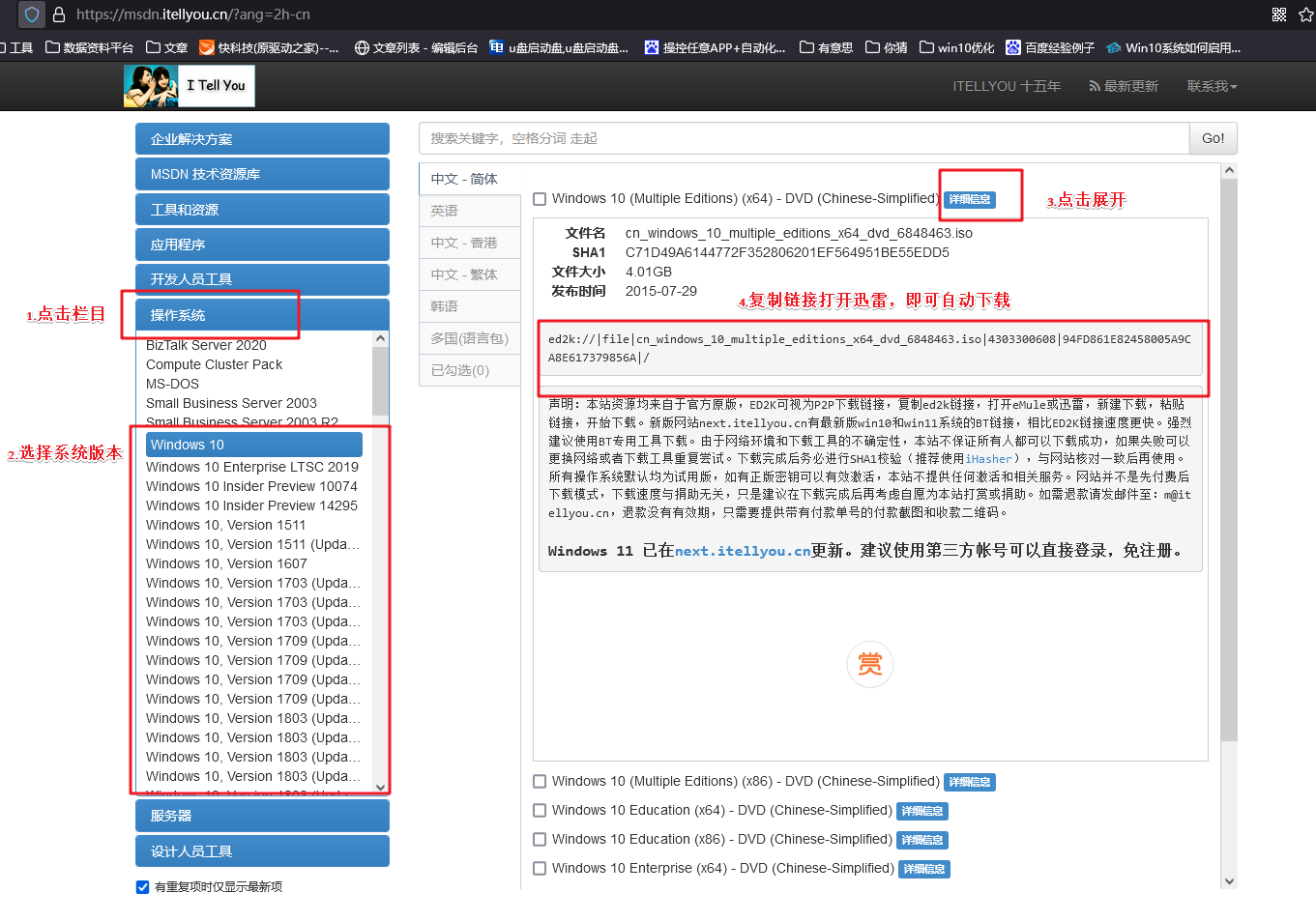
三、重装系统具体教程
1、怎么制作启动盘?
a. 在电脑店官网中,切换到下载中心,点击【立即下载】,即可下载电脑店,这一制作启动盘所需的工具。
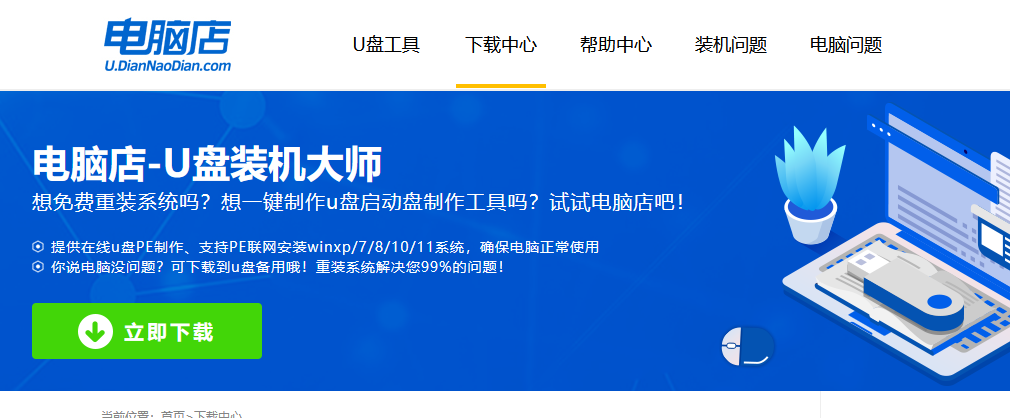
b. 插入u盘,打开下载好的制作工具。
c. 插入u盘,建议8G以上,不需要其他设置,默认点击【全新制作】。
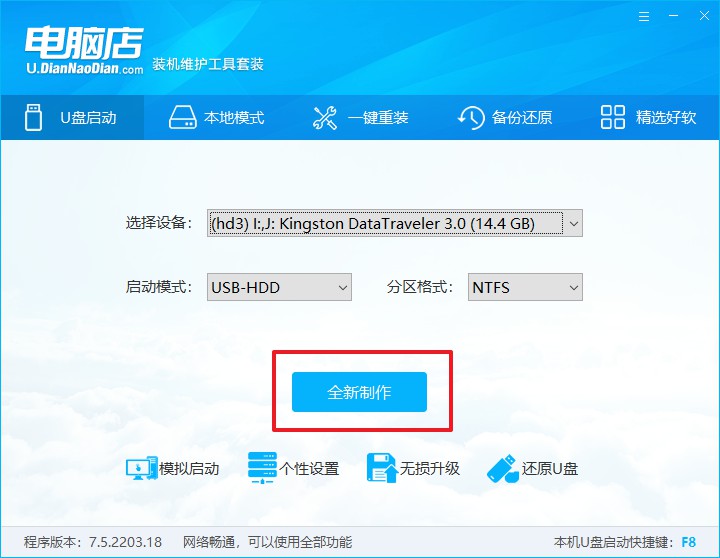
2、怎么设置u盘启动?
a.确认自己电脑的型号,在电脑店官网查询对应的u盘启动快捷键。
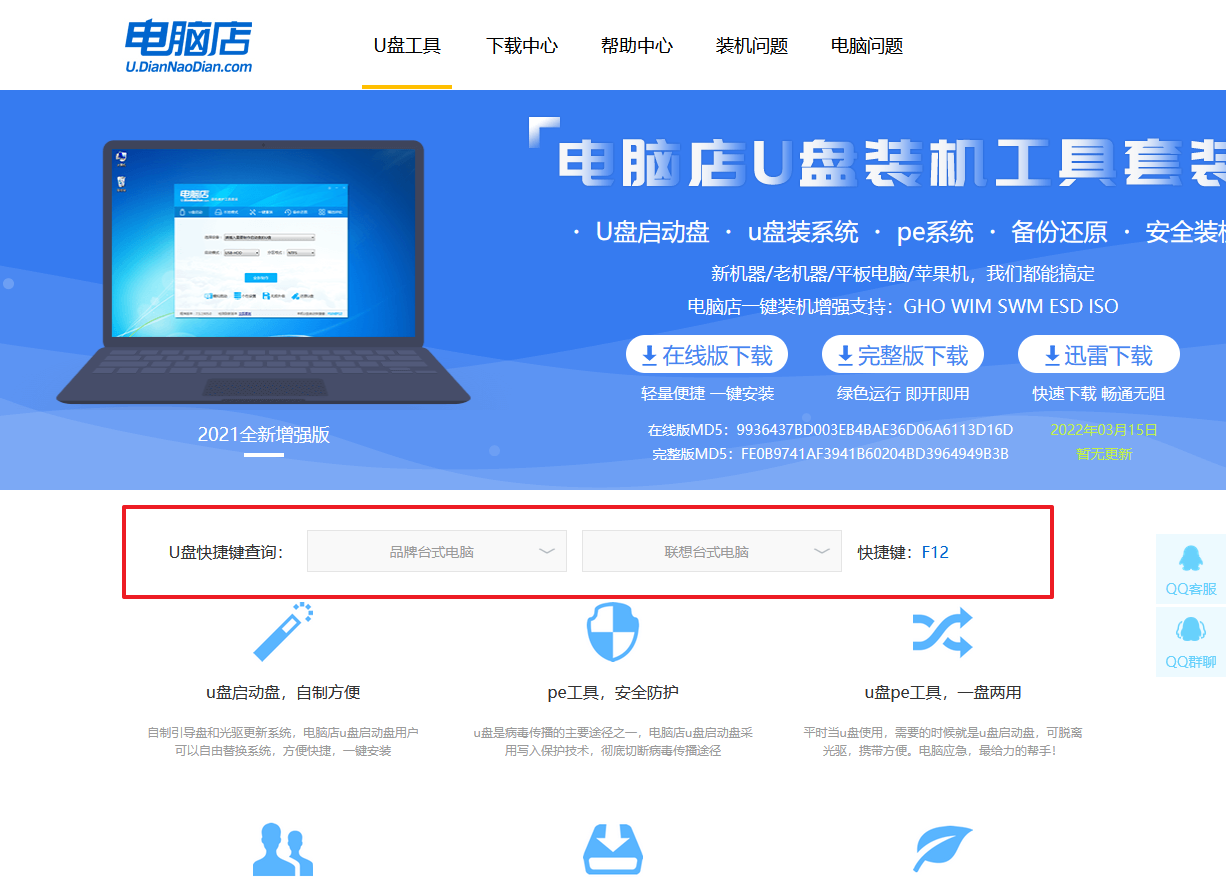
b. 插入u盘后重启,等待屏幕出现画面,按下快捷键进入优先启动项设置界面。
c. 在界面中,移动光标至u盘选项,回车即可。
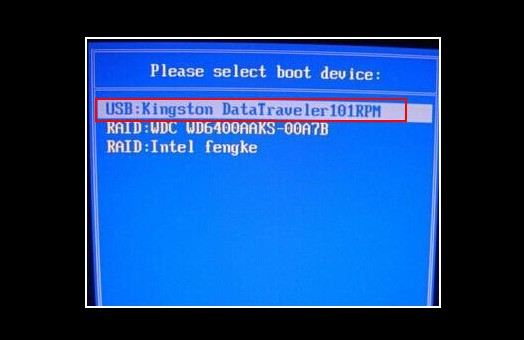
d. 接下来就会进入到电脑店winpe界面,选择第一项回车即可进入winpe系统。
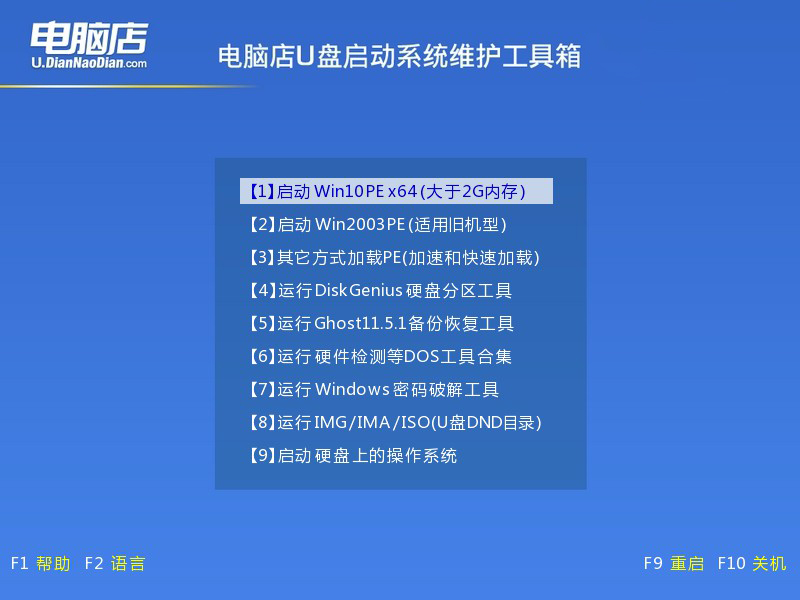
3、如何u盘装机?
a.找到并打开一键装机的软件。在窗口中选择操作方式,打开win10的镜像,以及勾选系统盘,点击【执行】。
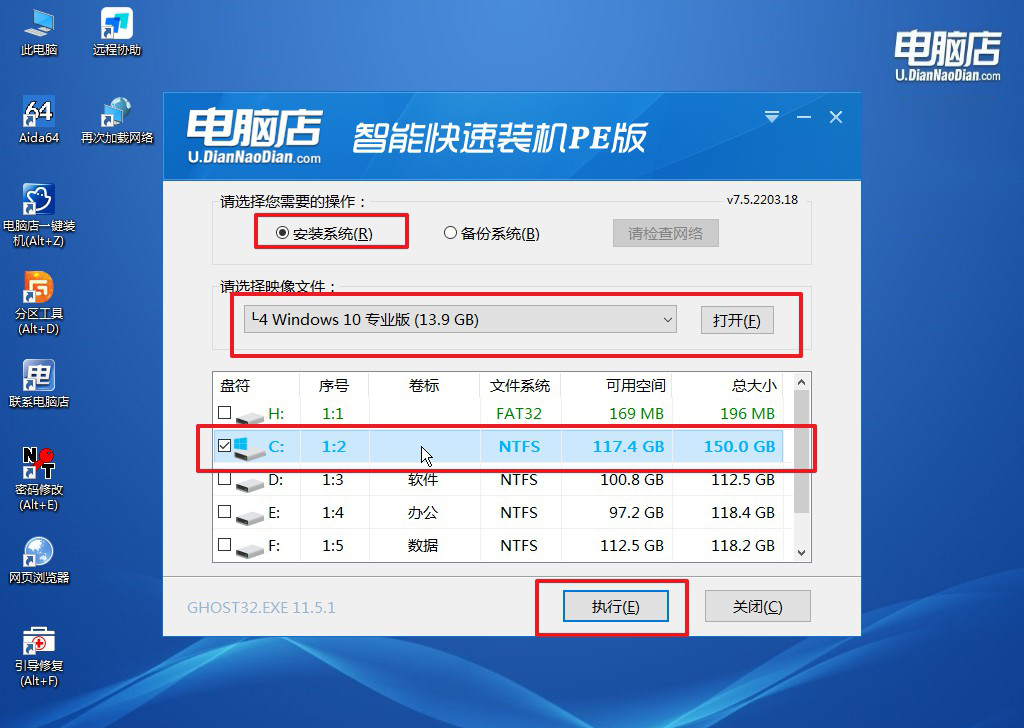
b.在还原窗口中,可默认设置直接点击【是】。
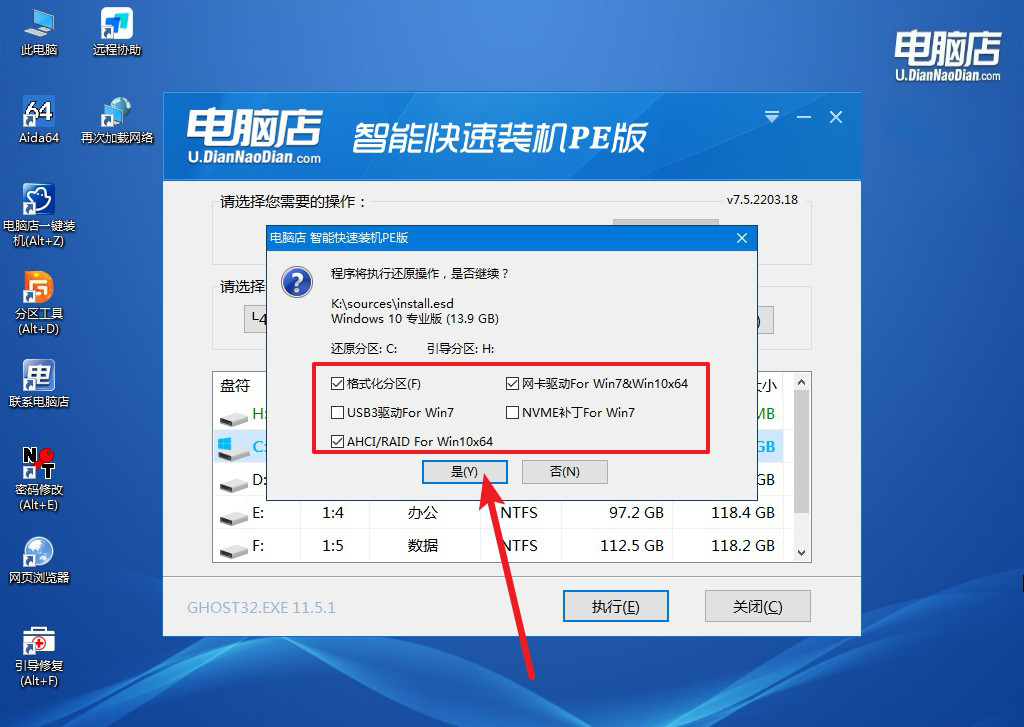
c. 勾选【完成后重启】,接下来就是等待安装完成了。
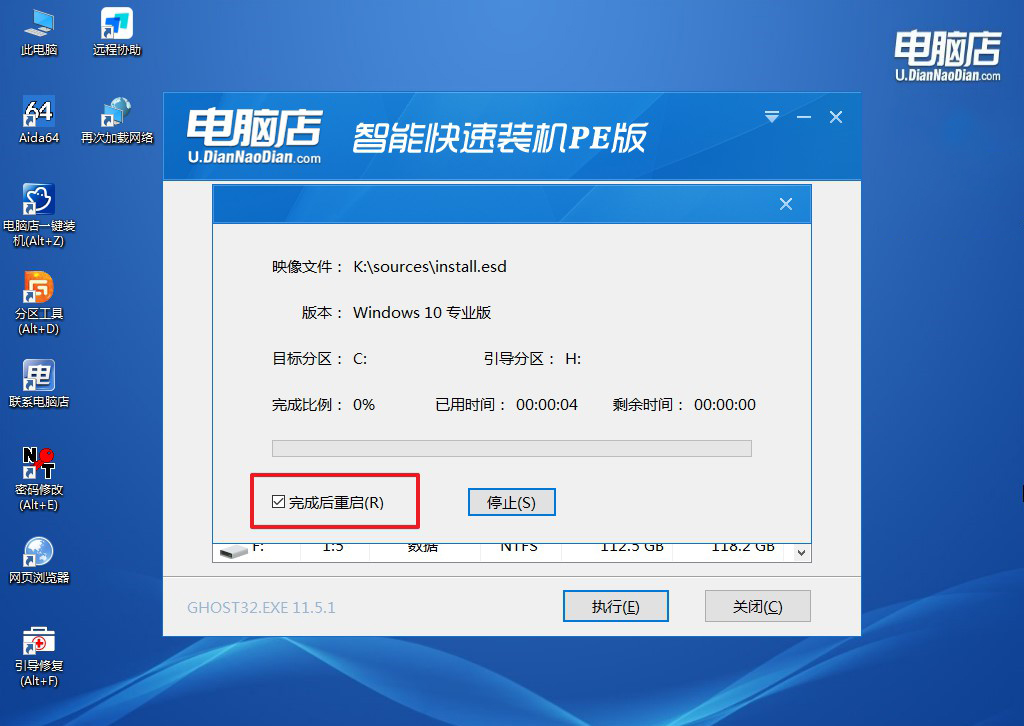
d. 等待安装部署完成,进入系统桌面。
四、重装系统相关内容
电脑usb接口不能用什么原因?
电脑USB接口不能使用的原因可能有多种:
1. USB驱动程序问题:可能是驱动程序损坏或未正确安装,需要重新安装USB控制器驱动程序;
2. USB接口硬件故障:USB接口物理损坏或连接不良,需要更换USB线或修复USB接口;
3. USB设备故障:连接的USB设备可能出现故障,尝试连接其他USB设备进行测试;
4. 系统设置问题:可能是USB接口被禁用或未启用,需要在设备管理器中检查并启用USB接口。
win10的安装对电脑有什么要求?最后详细跟大家说明一下吧:至少1GHz的处理器、至少1GB的内存(32位系统)或至少2GB的内存(64位系统)、至少16GB的存储空间(32位系统)或至少20GB的存储空间(64位系统)、DirectX 9图形处理器以及支持WDDM驱动、1024x600的显示屏等。如果你的电脑满足以上这些条件,那就赶紧尝试安装win10吧!
